
- ផលិតផល
- ដ្យាក្រាម
- តម្លៃ
- ការបង្រៀន
- សំណួរគេសួរញឹកញាប់
- ប្លុក

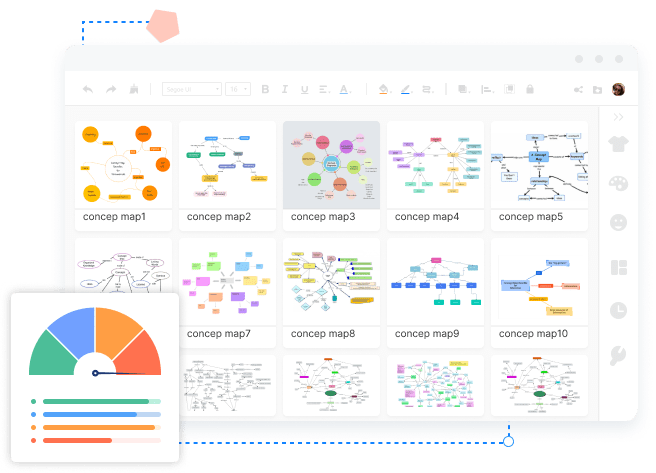
ប្រសិនបើអ្នកជាអ្នកចាប់ផ្តើមបង្កើតផែនទីគំនិត MindOnMap Concept Map Maker គឺមានតម្លៃសាកល្បង។ មានគំរូផែនទីគំនិតផ្សេងៗ ដូចជាគំរូផែនទីគោលគំនិតថែទាំ គំរូផែនទីគោលគំនិតទទេ គំរូផែនទីគំនិតឱសថសាស្ត្រ គំរូផែនទីគំនិតរោគសរីរវិទ្យា ជាដើម ដែលអាចឱ្យអ្នកបង្កើតផែនទីគំនិតប្រកបដោយវិជ្ជាជីវៈកាន់តែមានប្រសិទ្ធភាព រហ័ស និងកាន់តែងាយស្រួល។
បង្កើតផែនទីគំនិតជាធម្មតា ផែនទីគំនិតមានរូបរាង និងបន្ទាត់ជាច្រើនដែលមានព្រួញ និងអត្ថបទ។ មនុស្សប្រើបន្ទាត់ដើម្បីបង្កើតទំនាក់ទំនងរវាងរាងដែលមានទំនាក់ទំនងនៅពេលគូរផែនទីគំនិត។ ក្រៅពីនេះ ដើម្បីពិពណ៌នាអំពីទំនាក់ទំនង អ្នកគួរតែបញ្ចូលអត្ថបទទៅក្នុងបន្ទាត់។ ក្រៅពីតម្រូវការជាមូលដ្ឋានទាំងនេះក្នុងការបង្កើតផែនទីគំនិត MindOnMap ក៏អនុញ្ញាតឱ្យអ្នកផ្លាស់ប្តូរទំហំអក្សរ ពុម្ពអក្សរ និងពណ៌ កែតម្រូវបន្ទាត់ ផ្លាស់ប្តូរពណ៌ផ្ទៃខាងក្រោយ និងរូបរាងជាដើម។
បង្កើតផែនទីគំនិត
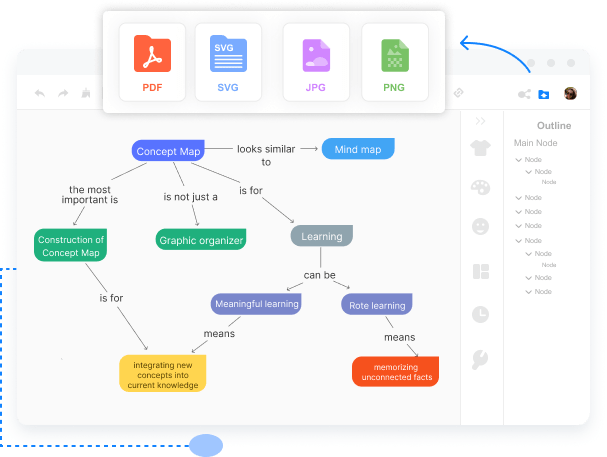
អ្នកប្រហែលជាចង់រចនាផែនទីគំនិតដើម្បីពន្យល់ឬពិពណ៌នាអំពីគោលគំនិតមិនស្គាល់សម្រាប់អ្នកដទៃ។ ដើម្បីធ្វើឱ្យគំនិតរបស់អ្នកក្លាយជាការពិត ជាធម្មតាអ្នកត្រូវតែធ្វើបទបង្ហាញ។ អ្នកបង្កើតផែនទីគោលគំនិតនេះងាយស្រួលព្រោះវាជួយអ្នកគូរ និងនាំចេញផែនទីគំនិតទៅជា JPG, PNG, SVG និង PDF ។ ដូច្នេះហើយ បន្ទាប់ពីបង្កើតផែនទីគំនិត អ្នកអាចរក្សាទុកវាទៅក្នុងឧបករណ៍របស់អ្នកបានយ៉ាងងាយស្រួល ហើយបង្ហាញវាដល់អ្នកដទៃដោយមិនពិបាក។
បង្កើតផែនទីគំនិត
ផ្តល់ជូន Emojis
MindOnMap Concept Map Maker ផ្តល់នូវ emojis និងរូបតំណាងដ៏ពេញនិយម ដើម្បីអនុញ្ញាតឱ្យអ្នកបង្កើតផែនទីគំនិតគួរឱ្យចាប់អារម្មណ៍បន្ថែមទៀត។

ការបញ្ចូលរូបភាព និងតំណ
នៅពេលបង្កើតផែនទីគំនិត ប្រសិនបើអ្នកត្រូវការបញ្ចូលរូបភាព ឬតំណភ្ជាប់ដើម្បីបង្កើនមាតិកាផែនទីរបស់អ្នក អ្នកអាចប្រើ MindOnMap ។

គ្រោងស្វ័យប្រវត្តិ
នៅពេលបង្កើតផែនទីគំនិតដោយប្រើ MindOnMap គ្រោងផែនទីគំនិតរបស់អ្នកនឹងត្រូវបានបង្កើតដោយស្វ័យប្រវត្តិ។

ប្រវត្តិផែនទីគំនិត
រាល់ពេលដែលអ្នកប្រើ MindOnMap Concept Map Maker ដើម្បីបង្កើតផែនទីគំនិត ឧបករណ៍នេះនឹងរក្សាប្រវត្តិប្រើប្រាស់របស់អ្នក។
ជំហាន 1. ចូល MindOnMap
ជាដំបូង សូមចុចប៊ូតុង Make Concept Map ហើយចូលទៅ MindOnMap Concept Map Maker ដើម្បីចាប់ផ្តើមបង្កើត។
ជំហាន 2. ជ្រើសរើសតារាងលំហូរដើម្បីធ្វើ
នៅទីនេះអ្នកអាចបញ្ចូលផ្នែកគំនូសតាងលំហូររបស់ខ្ញុំ ហើយចាប់ផ្តើមការបង្កើតរបស់អ្នក។
ជំហានទី 3. ចាប់ផ្តើមបង្កើតផែនទីគំនិត
ប្រសិនបើអ្នកចង់បង្កើតផែនទីគំនិតនៅក្នុងមុខងារគំនូសតាងលំហូរ អ្នកអាចចាប់ផ្តើមដោយអូស និងទម្លាក់រូបរាងពីខាងឆ្វេងទៅផ្ទាំងក្រណាត់។ បន្ទាប់មកអ្នកអាចបញ្ចូលខ្លឹមសាររបស់អ្នកដោយផ្ទាល់ទៅក្នុងរូបរាង។ ដើម្បីបង្កើតបន្ទាត់តភ្ជាប់ អ្នកអាចចុចលើរាង ហើយប្រើកណ្ដុររបស់អ្នកដើម្បីគូរបន្ទាត់នៅពេលសញ្ញាបូកលេចឡើង។
ជំហាន 4. នាំចេញផែនទីគំនិត
នៅពេលអ្នកគិតថាផែនទីគំនិតរបស់អ្នករួចរាល់ អ្នកអាចនាំចេញវាទៅជា JPG/PNG/SVG/PDF ដោយចុចប៊ូតុងនាំចេញ។

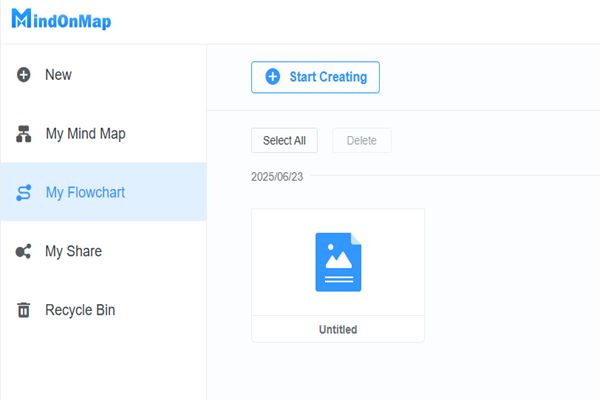
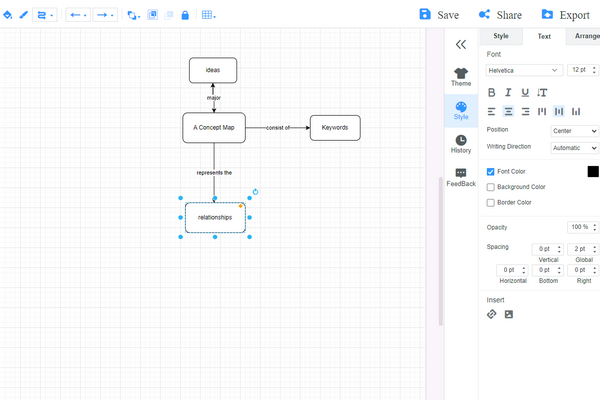



អេនឌី
អ្នកបង្កើតគំនិតនេះគឺពិតជាងាយស្រួលប្រើដោយសារតែការរចនាប៊ូតុងត្រង់របស់វា។
លីលៀន
ខ្ញុំចូលចិត្តប្រើ MindOnMap ដើម្បីបង្កើតផែនទីគំនិត ឬផែនទីគំនិតផ្សេងទៀត ព្រោះវាផ្តល់នូវរូបរាងជាក់ស្តែងជាច្រើន។
ពេត្រុស
ដំណើរការនៃការប្រើប្រាស់ MindOnMap Concept Map Maker គឺសាមញ្ញ ប៉ុន្តែវាពិតជាមានមុខងារជំនាញជាច្រើន ដូចជាការកែតម្រូវមុំនៃរូបរាងជាដើម។
តើអ្វីទៅជាផែនទីគំនិត?
ផែនទីគំនិត គឺជាដ្យាក្រាមដែលពិពណ៌នាអំពីទំនាក់ទំនងដែលបានស្នើឡើងរវាងគំនិត។
របៀបបង្កើតផែនទីគំនិតនៅលើ Word?
ដើម្បីបង្កើតផែនទីគំនិតនៅលើ Word អ្នកគួរតែដំណើរការវានៅលើកុំព្យូទ័ររបស់អ្នក។ បន្ទាប់មក ជ្រើសរើសផ្ទាំង បញ្ចូល ហើយអូសរូបរាងនៅលើផ្ទាំងក្រណាត់។ បន្ទាប់មក អ្នកអាចបញ្ចូលបន្ទាត់ទៅក្នុងផ្ទាំងក្រណាត់ដើម្បីបង្កើតទំនាក់ទំនងរវាងរាង។ ជាចុងក្រោយ ចុច File > Save ដើម្បីរក្សាទុកផែនទីគំនិតរបស់អ្នក។
របៀបបង្កើតផែនទីគំនិតនៅលើ Google Docs?
បង្កើត Google Doc ថ្មី បញ្ចូលផ្ទាំង Insert ហើយចុច Drawing។ បន្ទាប់មក អ្នកអាចបញ្ចូលរាង និងបន្ទាត់ទៅក្នុងឯកសារ ដើម្បីបង្កើតផែនទីគំនិត។ ដើម្បីបញ្ចូលអត្ថបទ អ្នកត្រូវចុចរូបរាងពីរដង។ បន្ទាប់ពីបញ្ចប់ អ្នកអាចចុចប៊ូតុង រក្សាទុក និងបិទ ដើម្បីរក្សាទុកផែនទីគំនិតរបស់អ្នក។